Veamos cómo se visualiza las Conciliaciones Contables en el Módulo Contabilidad.
a. Al iniciar eFactory, Seleccionamos la Aplicación
Contabilidad y presionamos el botón

b. En el módulo Contabilidad, desplegamos el componente Operaciones, activamos el sub componente Comprobante de Diario.
a. En la ficha Avanzado, presionamos el ícono Métrica, para acceder a las Métricas disponibles en el formulario.
b. En la lista de Métricas que se muestran, seleccionamos la Métrica Conciliación Contable,disponemos de dos tipos de Métricas para la Conciliación Contable, tomamos la que mas nos agrade.
Primero debemos conocer cada filtro para poder filtrar correctamente los datos que deseemos:
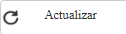 ,
este se encargará automáticamente de generar la Métrica como fué solicitada mediante los filtros.
,
este se encargará automáticamente de generar la Métrica como fué solicitada mediante los filtros.